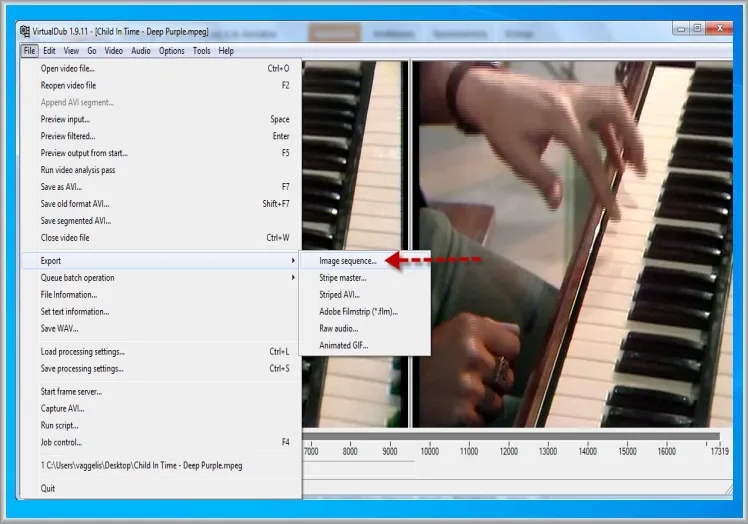
- Πόσες φορές δεν έχετε αναρωτηθεί με ποιο τρόπο άραγε θα μπορέσουμε να επιλέξουμε από ένα βίντεο φωτογραφίες ή ακόμη και να μετατρέψουμε ένα βίντεο σε Gif Animation; Οι τρόποι που μπορούμε να το επιτύχουμε είναι αρκετοί όμως εμείς εδώ θα διαλέξουμε ένα χωρίς κανένα απολύτως κόστος αρκετά απλό και πολύ αξιόπιστο. Σε αυτό θα μας βοηθήσει το VirtualDub, ένα πρόγραμμα καταγραφής βίντεο για την επεξεργασία βίντεο σε 32 και 64 bit Windows, υπό την άδεια της GNU General Public License (GPL).
- Παρ΄ότι του λείπει η δύναμη επεξεργασίας ενός επαγγελματικού εργαλείου επεξεργασίας βίντεο editor, όπως το Adobe Premiere, εν τούτοις είναι δωρεάν και ιδιαίτερα τον τελευταίο καιρό έχει εκσυγχρονιστεί αρκετά με δυνατότητες επεξεργασίας για την μεγάλου αριθμού αρχείων.Ό μως ας έρθουμε στο θέμα μας και ας δούμε πώς λειτουργεί για την δουλειά που το επιλέξαμε: Αφού κατεβάσουμε το βίντεο που μας ενδιαφέρει, η γενικά αν θέλουμε να επεξεργαστούμε οποιοδήποτε βίντεο κατ΄αρχήν κατεβάζουμε το πρόγραμμα, θα το βρούμε σε δύο εκδόσεις 32 και 64 bit επιλέγουμε αυτή που μας ταιριάζει ανάλογα με τον υπολογιστή που έχουμε.
ΒΗΜΑΤΑ
- Αφού κατεβάσουμε το πρόγραμμα το αποσυμπιέζουμε σε ένα φάκελο, και τρέχουμε το εικονίδιο -VirtualDub- από εκεί, δεν χρειάζεται εγκατάσταση, επιλέγουμε τώρα το βίντεο που θέλουμε να επεξεργαστούμε.
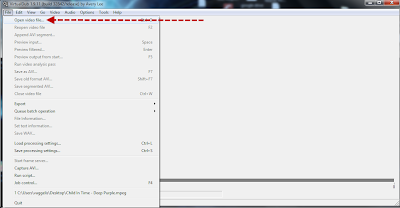
- Αν θέλετε να εξάγετε τις φωτογραφίες από το βίντεο επιλέξτε τη διαδρομή File-Export image seguence και επιλέξτε το φάκελο που θέλετε να σώσετε τις φωτογραφίες.
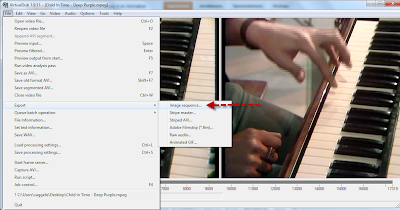
- Πατήστε ok και το πρόγραμμα θα εξαγάγει όλες τις φωτογραφίες από το βίντεο που έχετε επιλέξει. Αν θέλουμε να επιλέξουμε συγκεκριμένα κομμάτια του βίντεο πάμε από το μενού του προγράμματος και ακολουθούμε τη διαδρομή Gο-Beggining και ρυθμίζουμε την μπάρα κάτω αριστερά στο σημείο που θέλουμε να ξεκινήσουμε την επεξεργασία πατώντας τέλος το προτελευταίο σύμβολο στην κάτω μπάρα ώστε να δώσουμε στο πρόγραμμα να καταλάβει από που θέλουμε να αρχίσουμε.
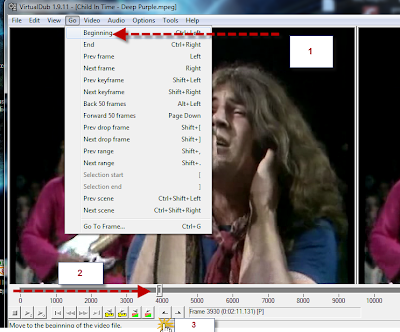
- Ακολουθούμε την ίδια διαδικασία για να ορίσουμε το τέλος του βίντεο με τη διαφορά ότι τώρα επιλέγουμε την δεξιά μπάρα και το τελευταίο σύμβολο στην κάτω μπάρα, δείτε τη φωτογραφία:
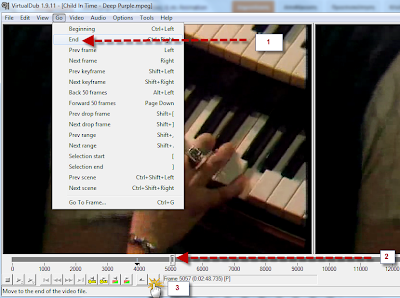
- Έχοντας ορίσει πλέον το χρονικό σημείο του βίντεο που θέλουμε να επεξεργαστούμε ακολουθούμε τα πρώτα βήματα που σας έγραψα, δηλαδή τη διαδρομή File-Export image seguence και το φάκελο που θέλετε να σώσετε τις φωτογραφίες.
- Τώρα αν θέλετε να σώσε το βίντεο σας σε Gif Animation όλα τα βήματα είναι ίδια εκτός από το πρώτο, θα πρέπει δηλαδή να επιλέξετε τη διαδρομή File exprort - Animated Gif.
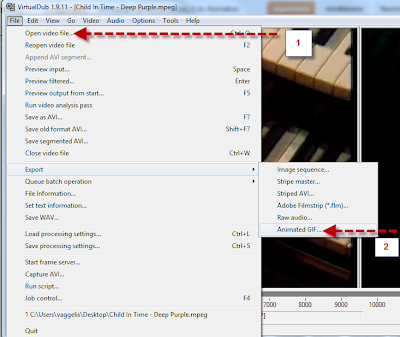
ΣΧΕΤΙΚΑ ΘΕΜΑΤΑ



💬 Σχόλια για το άρθρο
Μοιραστείτε τις σκέψεις σας για αυτό το άρθρο
Τα σχόλια είναι ΔΗΜΟΣΙΑ
🔗 URL: Φόρτωση...
• Όνομα και email του σχολιαστή
• Πλήρες κείμενο σχολίου
• Τίτλο και URL του άρθρου
• Ημερομηνία και ώρα σχολίου
• Το email σας δεν εμφανίζεται δημόσια
🌍 Σχόλια (από όλα τα άρθρα):